1.1.2.1 Installation définie par l'utilisateur
Si vous avez choisi l'installation personnalisée, indiquez les composants que vous voulez installer ainsi que les fonctions qu'ils doivent inclure.
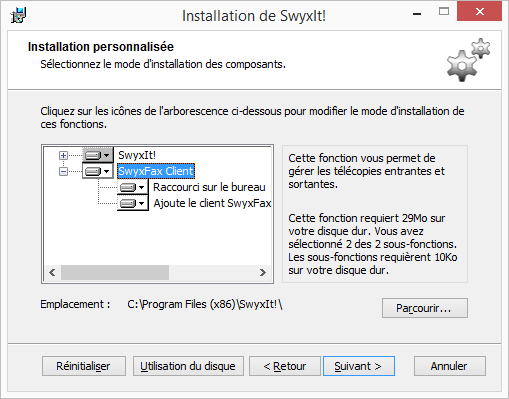
Si vous souhaitez n'installer que SwyxFax Client car vous avez déjà installé SwyxIt!, désactivez le composant « SwyxIt! » puis suivez les instructions à l'écran.
Composants du SwyxFax Client :
Pour utiliser SwyxFax Client, il convient d'installer le pack optionnel « SwyxFax ».
SwyxFax Client fonctions :
Un raccourci est automatiquement placé sur votre bureau lors de l'installation. Activez cette fonction pour installer le SwyxFax Client pendant l'installation.
SwyxFax est ajouté automatiquement au groupe de démarrage rapide, c’est-à-dire que le logiciel est automatiquement démarré en même temps que Windows. Activez cette fonction pour installer le SwyxFax Client pendant l'installation.
Si vous ne disposez pas de suffisamment de licences pour le nombre d'utilisateurs connectés simultanément sur SwyxFax Client, un message vous en informant apparaît et SwyxFax Client est fermé. Dans ce cas, veuillez contacter votre administrateur.
Si vous sélectionnez « Normal » comme type d'installation, seul le SwyxFax Client est installé mais aucun raccourci n'est ajouté au bureau ni d'entrée « SwyxFax Client » dans le groupe Démarrer.
Dernière date de modification: 25/05/2022